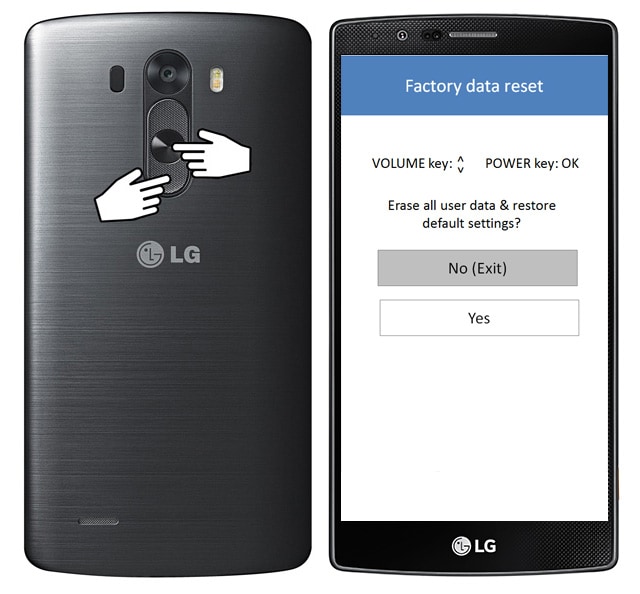We use cookies, including cookies from third parties, to enhance your user experience and the effectiveness of our marketing activities. These cookies are performance, analytics and advertising cookies, please see our Privacy and Cookie policy for further information. If you agree to all of our cookies select “Accept all” or select “Cookie Settings” to see which cookies we use and choose which ones you would like to accept.
Como eliminar la cuenta de Google
La cuenta de Google almacena tus contactos, los datos de aplicaciones como YouTube, te permite usar la Play Store...
A veces, tenemos la necesidad de elimarla del terminal. Por ejemplo, cuando realizamos un cambio de móvil. En esta guía vamos a ver cómo hacerlo.
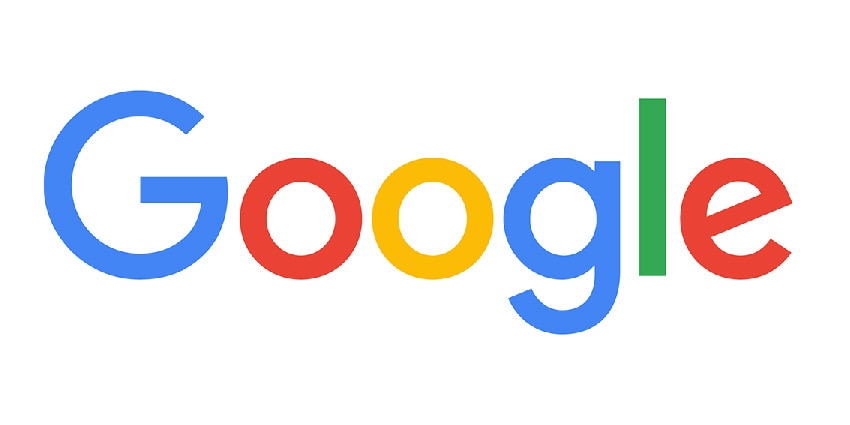
Precauciones
Al quitar la cuenta de Google de un dispositivo Android, se verán afectados los servicios y aplicaciones que hagan uso de ella, como por ejemplo: Gmail, Google Play Store, YouTube o la aplicación de contactos.
Antes de eliminarla del terminal, comprueba:
- Puedes acceder a tu cuenta de Google en un ordenador. Una forma de comprobar esto es intentando acceder a Gmail. Así te aseguraras de que recuerdas la contraseña antes de eliminarla del dispositivo.
- Revisa que tus contactos de teléfono están sincronizados en la cuenta. Esto tambien puedes comprobarlo en un ordenador accediendo a Gmail, en el apartado de Contactos.
Si alguno de estos puntos falla, visita la ayuda de Google para conocer como recuperar la contraseña o sincronizar tus datos con la cuenta.
Procedimientos para eliminar la cuenta de Google
En esta guía te mostramos dos métodos para eliminar la cuenta de Google del dispositivo.
1. Eliminar cuenta de Google
1. Accede a Ajustes > General > Cuentas y sincronización
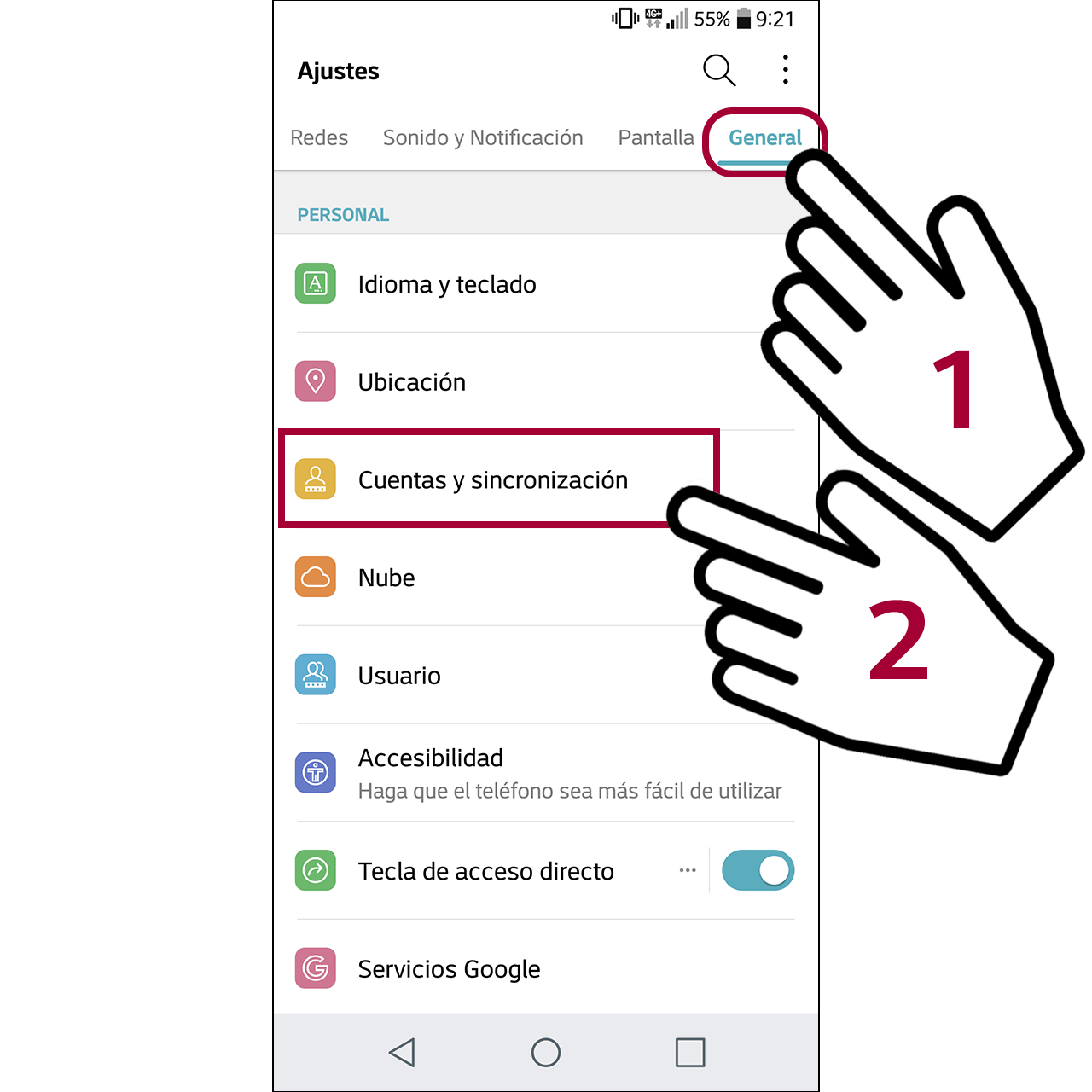
2. Una vez dentro selecciona la cuenta de Google.
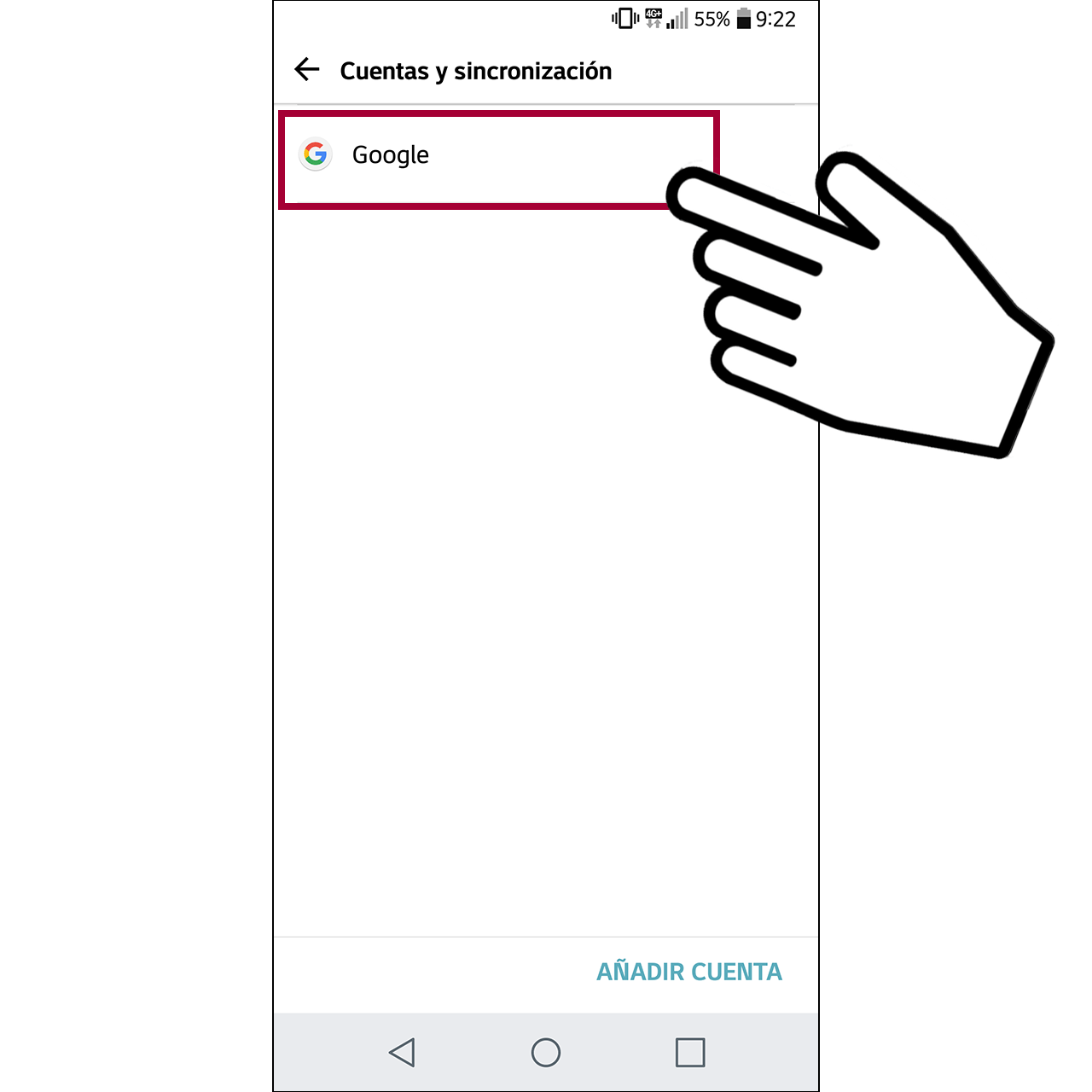
3. Pulsa sobre los tres puntos en la esquina superior derecha.
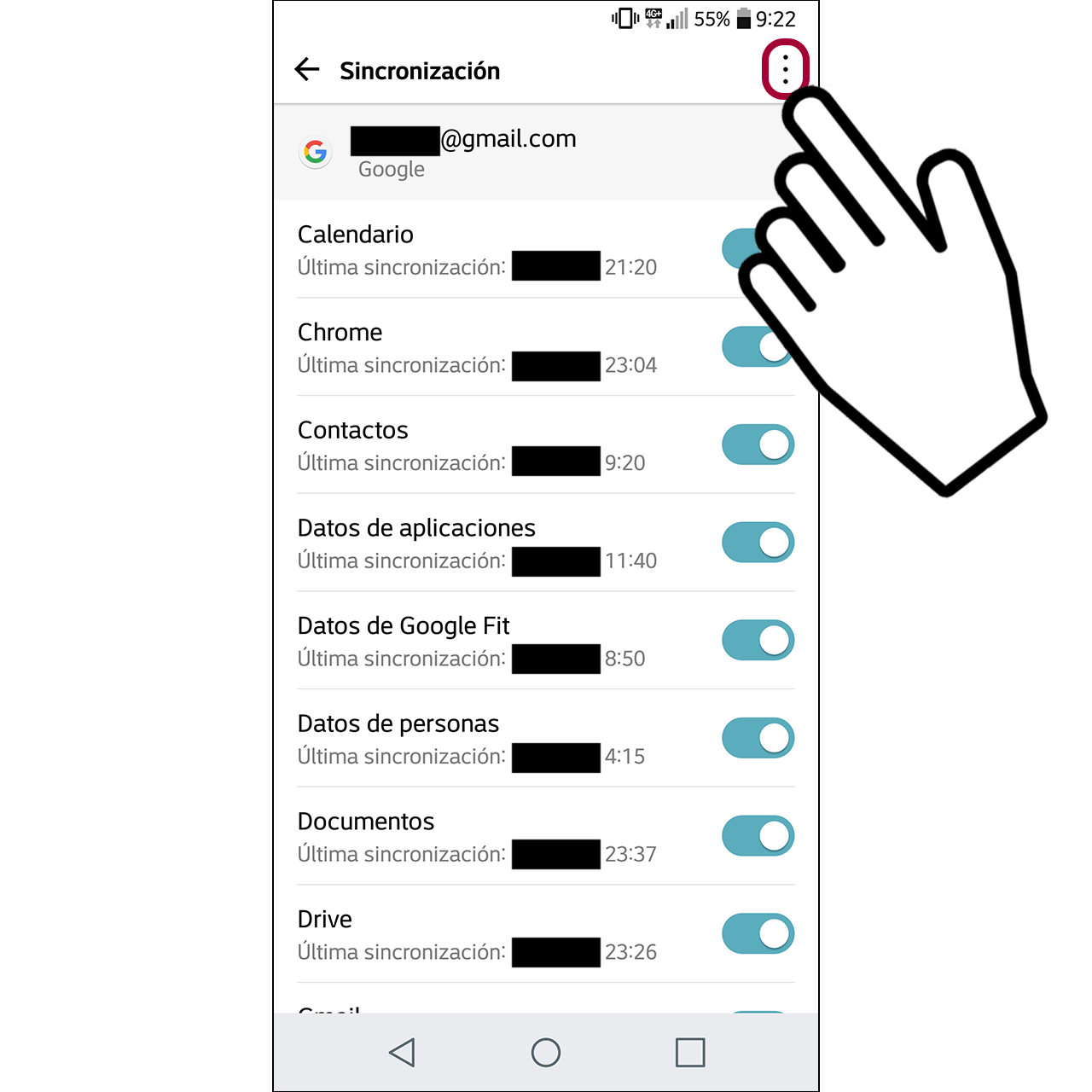
4. Selecciona Borrar cuenta.
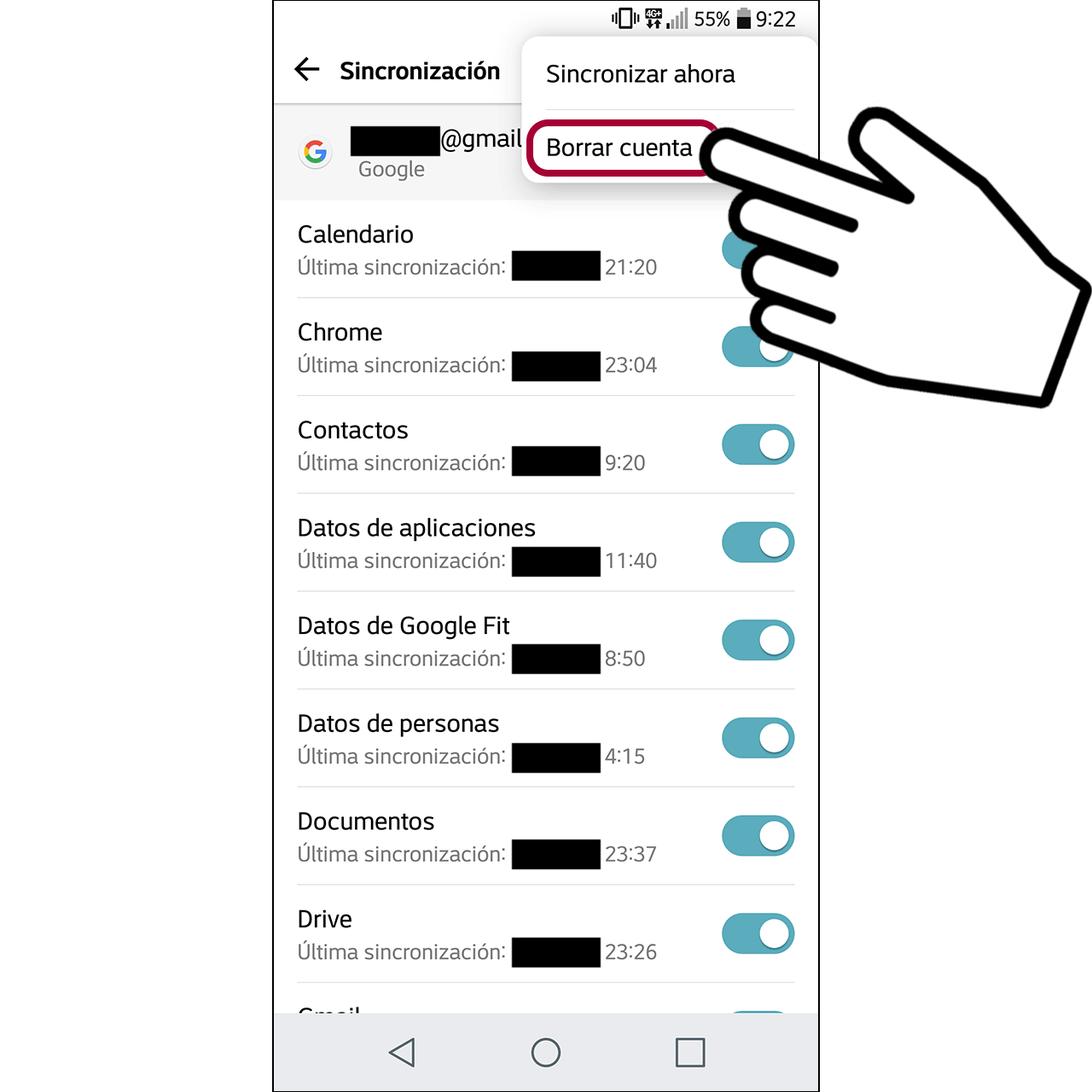
5. Pulsa en Eliminar para aceptar la eliminación de los datos.
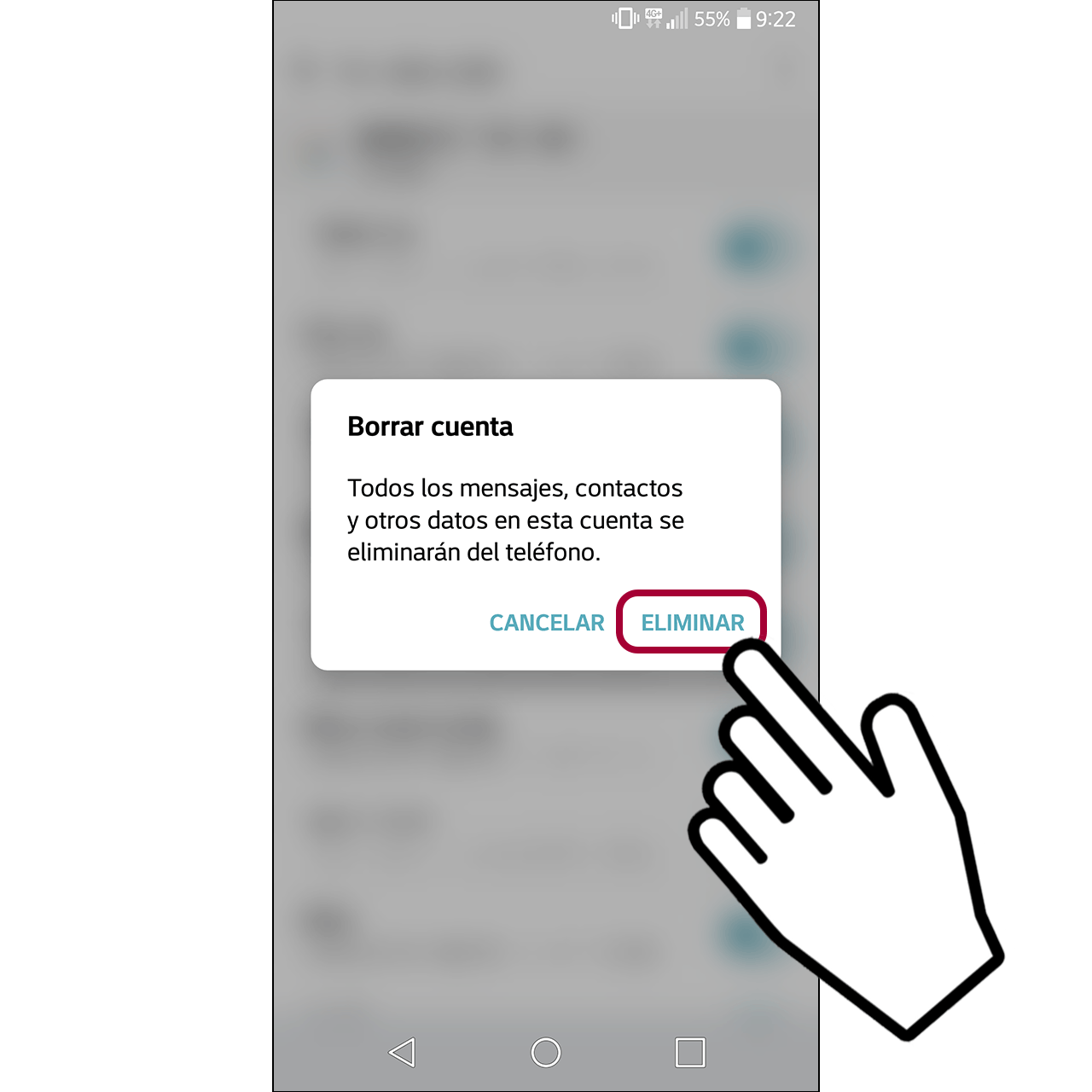
2. Hard reset / Factory reset
El reset o restablecimiento de fábrica es un proceso similar al formateo de los ordenadores personales. Elimina toda la información del almacenamiento interno del teléfono y deja el terminal como recién comprado.
Con este procedimiento te aseguras de no dejar nada de información en el teléfono.
¿Qué datos son eliminados?
- Cuenta de Google
- Otras cuentas de aplicaciones y correo
- Ajustes personalizados del sistema
- Ajustes personalizados de las aplicaciones
- Todas las aplicaciones descargadas
- Licencias de derechos digitales (DRM)
- Música, imágenes, documentos y copias de seguridad almacenados en la memoria interna
Para realizar un reset consulta la siguiente guía: Factory reset